Windows 10 ma lepszy system do tworzenia kopii zapasowych plików i ustawień niż jakikolwiek poprzedni system operacyjny Windows.Istnieje kilka opcji ochrony danych i zapewnienia, że nic nie zostanie utracone w przypadku błędu.
Dzieje się to kosztem cennej przestrzeni dyskowej wykorzystywanej przez ogromne pliki kopii zapasowych.Jeśli masz problemy z instalacją czegokolwiek, co wymaga dużo miejsca, może nadszedł czas, aby sprawdzić, ile więcej kopii zapasowych potrzebujesz.Zazwyczaj do przywrócenia plików lub ustawień rzadko potrzebujesz wielu obrazów dysków.
Ten artykuł pokaże Ci 4 sposoby usuwania plików kopii zapasowych przy zachowaniu pełnej kontroli nad tym, co przechowujesz i usuwasz.
Zarządzaj miejscem na kopię zapasową
Jest to wbudowane narzędzie, które pomaga zarządzać miejscem zajmowanym przez kopie zapasowe.
- Kliknij开始>Ustawiać, Następnie kliknijAktualizacja i bezpieczeństwoI wybierzUtworzyć kopię zapasową.
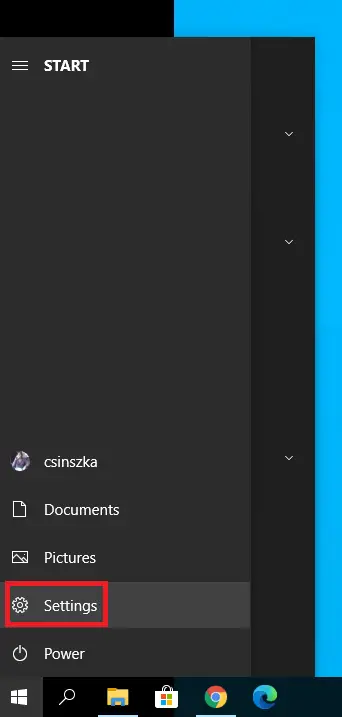
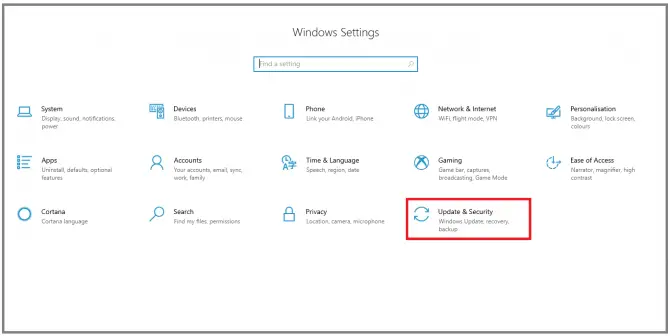
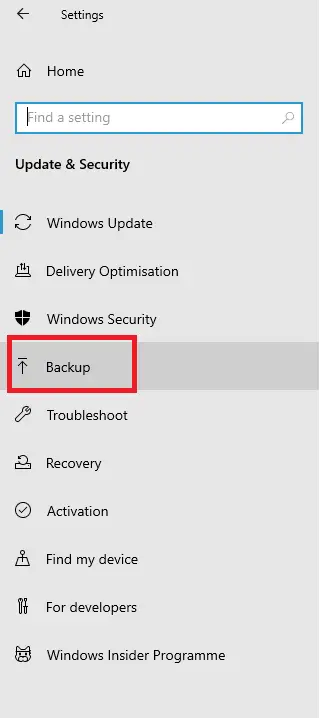
-
- 在Utworzyć kopię zapasowąw dół, kliknijPrzejdź do kopii zapasowej i przywracania (Windows 7).

-
- 在Utworzyć kopię zapasowąw dół, kliknijprzestrzeń do zarządzania.
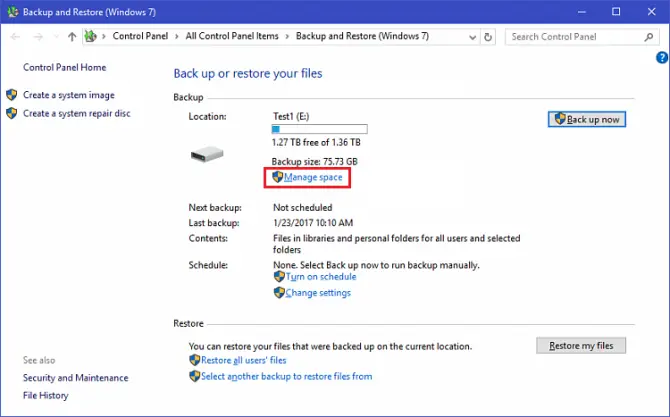
- Pojawi się"Zarządzaj miejscem na dysku kopii zapasowej systemu Windows”.點擊Wyświetl kopie zapasowe.
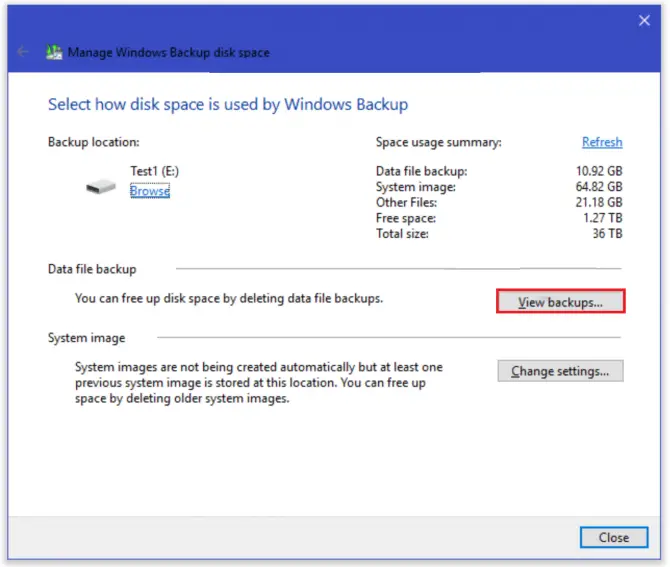
-
- Tutaj możesz wybrać okres czasu, z którego chcesz usunąć kopie zapasowe.
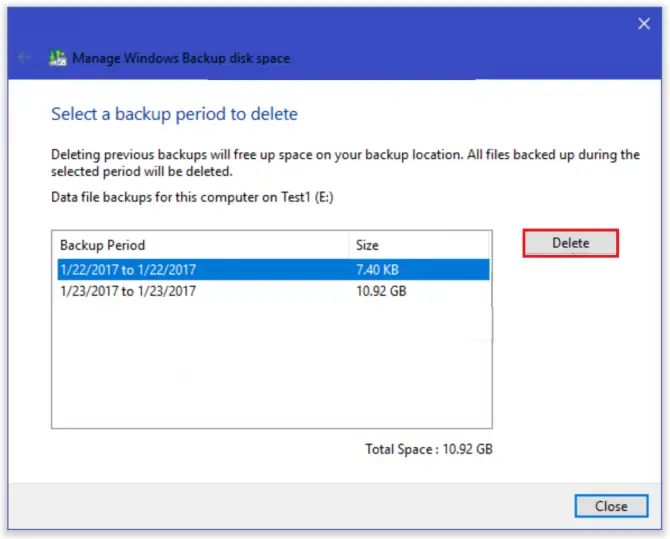
Nie jest to jednak jedyny sposób na zwolnienie większej ilości miejsca na dysku.Czytaj dalej, aby dowiedzieć się więcej o usuwaniu historii plików.
usuń historię plików
Windows 10 ma wbudowaną funkcję zapisywania każdego pliku w ustalonych odstępach czasu i zapisywania go na stałe.To jest niepotrzebne i nieporęczne.
- W pasku wyszukiwaniaRodzaj "Kontrola", a następnie kliknij "otwarty"Zacząćpanel sterowania.
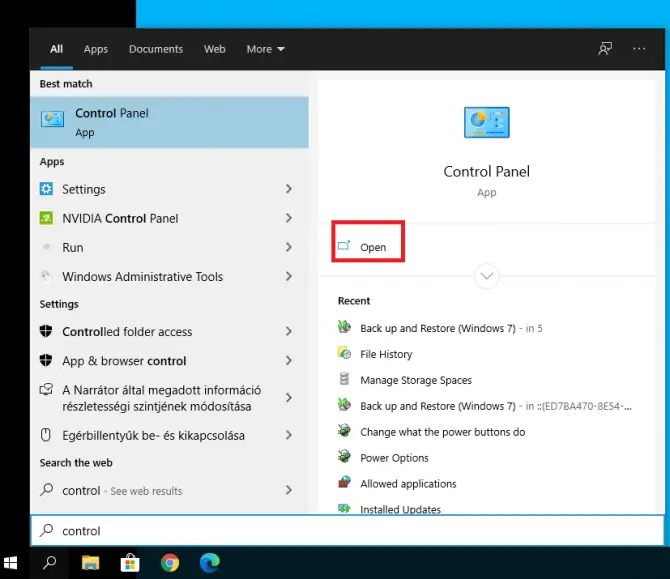
-
- wybieraćUżyj Historii plików, aby zapisać kopie zapasowe plików.
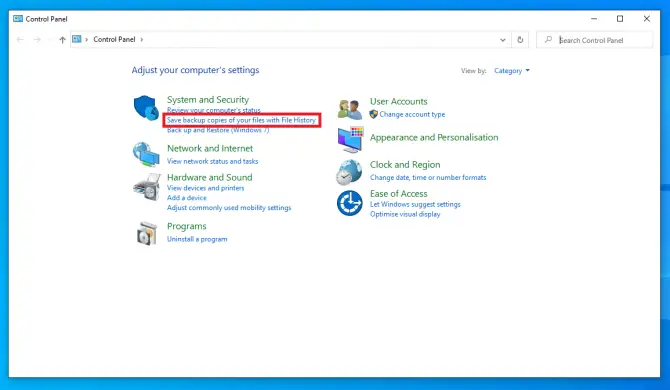
- 點擊zaawansowane ustawienia.
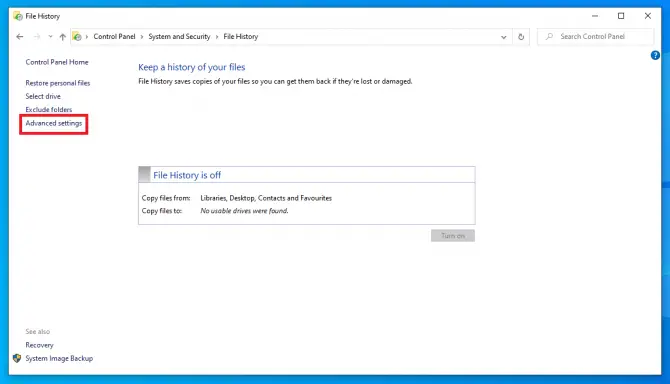
-
- Tutaj możesz wybrać, jak często chcesz zapisywać wersje plików i jak długo chcesz je przechowywać.Jeśli chcesz się upewnić, że historia plików nie zapycha dysku twardego, toDopóki nie jest potrzebne miejsce, to dobra konfiguracja.Kliknij, gdy skończyszZapisz zmiany.
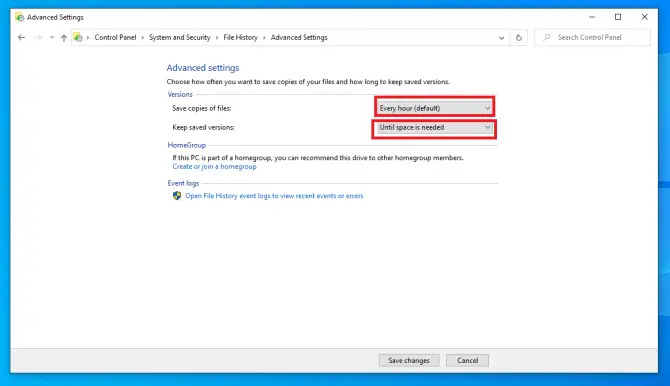
- Możesz również pobrać zWindows > Ustawienia > backupUzyskaj dostęp do ustawień historii plików.naciśnijwięcej opcji.
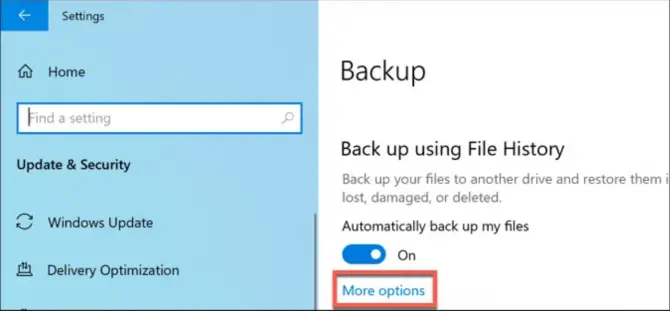
-
- Możesz także użyć napędu i nacisnąć Stop, abyWyłącz funkcję th3.
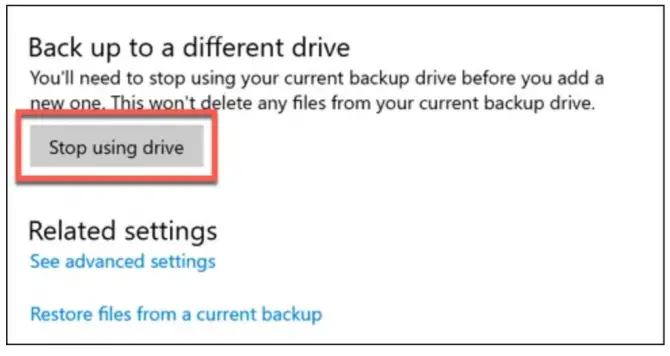
- Jeśli potrzebujesz miejsca od razu, kliknij prawym przyciskiem myszy开始Ikona i wybierzWindows PowerShell (admin).Spowoduje to otwarcie okna PowerShell.
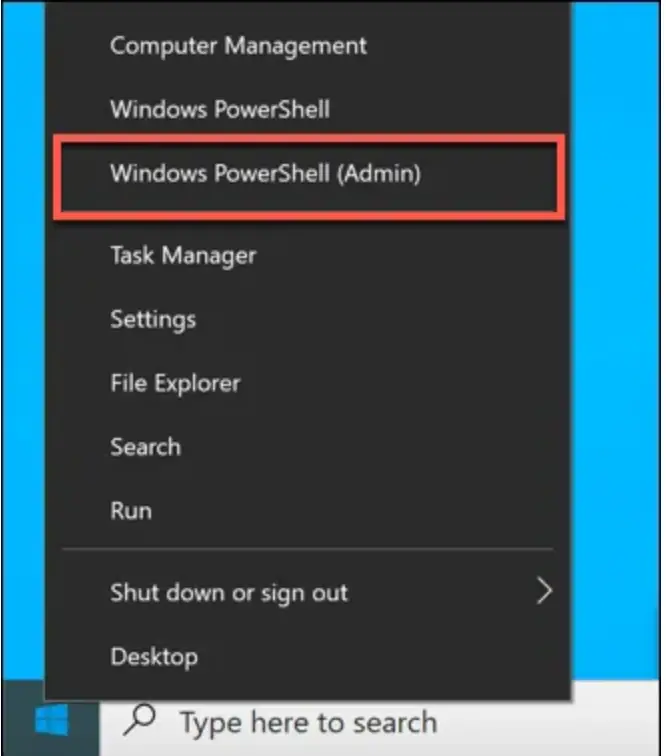
-
- Rodzaj " fhmanagew.exe - czyszczenie 0 ”, aby usunąć wszystkie oprócz najnowszych kopii zapasowych.0 to liczba dni, które chcesz zachować (wpisz 30, aby usunąć wszystko starsze niż miesiąc, 365, aby usunąć wszystko starsze niż rok itd.).
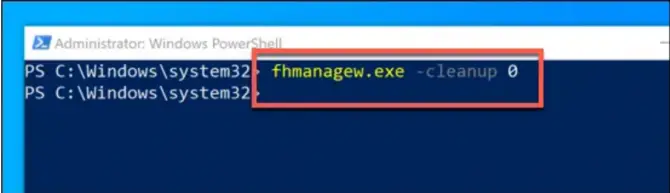
usuń punkt przywracania
Pliki nie są jedynymi danymi, które mogą zatkać dysk.Punkty przywracania to pełne obrazy systemu i chociaż mogą okazać się bardzo przydatne, zajmują również miejsce.
- naciśnijWindows + ROtwórz uruchomioną aplikację i wpisz „ ochrona właściwości systemu ” i naciśnijPrzycisk ENTER.
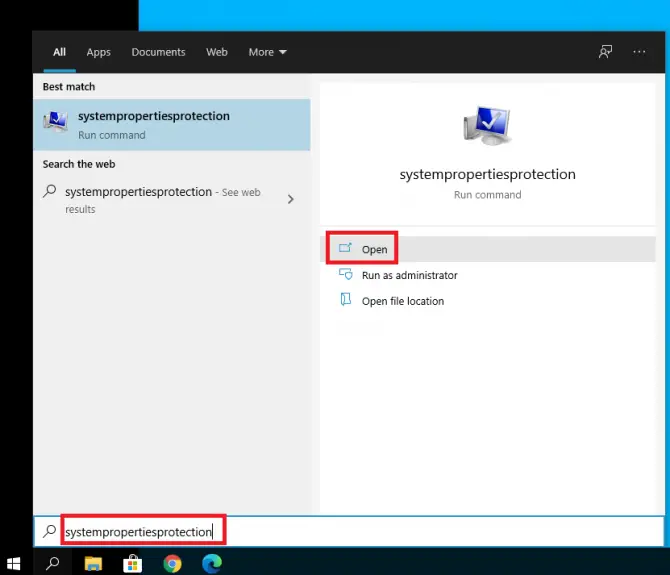
-
- W wyskakującym oknie przejdź doOchrona systemutab, a następnie naciśnijKonfiguracja.
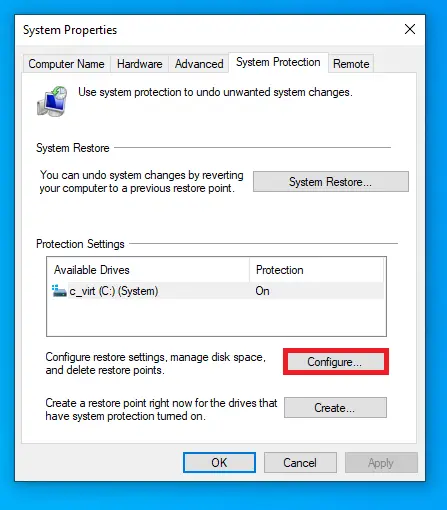
-
- Tutaj możesz wyłączyć lub włączyć ochronę systemu (jest to proces okresowego tworzenia punktów przywracania systemu).Możesz usunąć za pomocąPrzyciskUsuń wszystkie punkty przywracania.Możesz także zmaksymalizować wykorzystanie danych, przesuwając suwak.
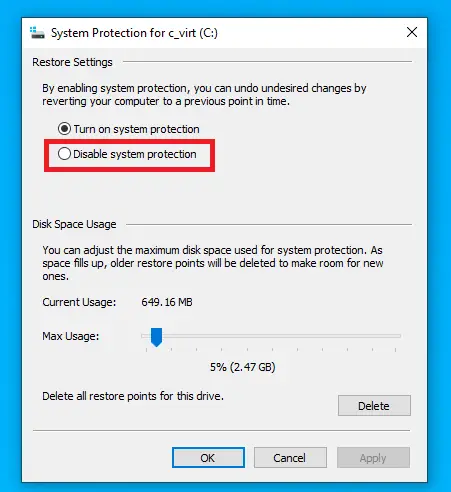
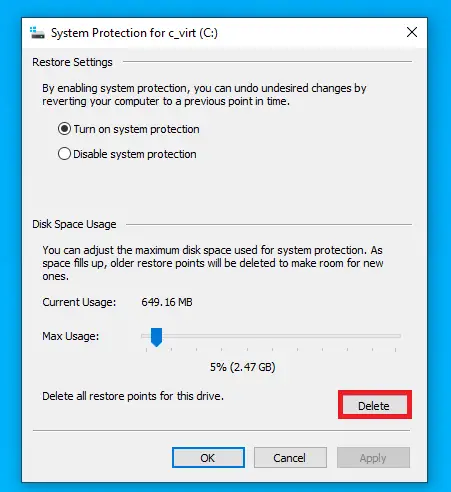
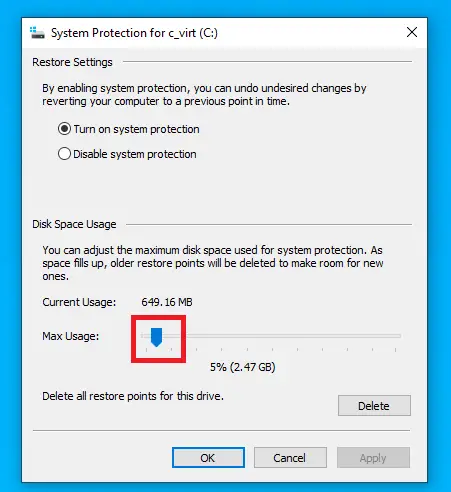
-
- naciśnijOKZapisz ustawienia.
Usuń folder Windows.old
Za każdym razem, gdy system Windows 10 jest aktualizowany, tworzony jest folder Windows.old do przechowywania starych plików instalacyjnych.Jeśli masz pewność, że nie chcesz powracać do tej wersji, możesz zwolnić miejsce na dysku, usuwając ten folder.
- naciśnijWindows + ROtwórz uruchomioną aplikację i wpisz „ cleanmgr ” i naciśnijWchodzę.
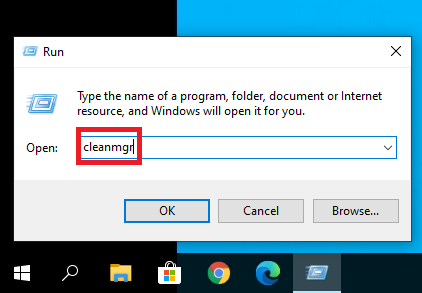
-
- 在wyskoczyćW oknie Oczyszczanie dysku kliknijWyczyść pliki systemowe.
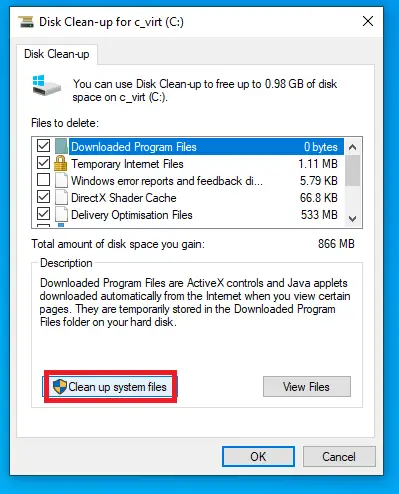
-
- do usunięcia文件Wybierz zawartość, którą chcesz usunąć z listy.Upewnij się, że wybrałeśpoprzednia instalacja systemu Windows, następnie naciśnijOK.
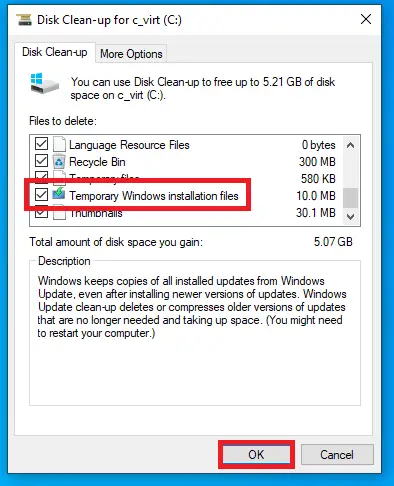
Może to spowodować usunięcie kilku gigabajtów danych z dysku.
Wniosek
System Windows 10 doskonale chroni przed utratą danych, ale w rzeczywistości zapewnia sposób na usunięcie tych dużych plików, jeśli masz mało miejsca na dysku.Mamy nadzieję, że to ci pomoże.

![Skonfiguruj pocztę Cox w systemie Windows 10 [za pomocą aplikacji Poczta systemu Windows] Skonfiguruj pocztę Cox w systemie Windows 10 [za pomocą aplikacji Poczta systemu Windows]](https://infoacetech.net/wp-content/uploads/2021/06/5796-photo-1570063578733-6a33b69d1439-150x150.jpg)
![Napraw problemy z Windows Media Player [Poradnik Windows 8 / 8.1] Napraw problemy z Windows Media Player [Poradnik Windows 8 / 8.1]](https://infoacetech.net/wp-content/uploads/2021/10/7576-search-troubleshooting-on-Windows-8-150x150.jpg)
![Napraw błąd aktualizacji systemu Windows 0x800703ee [Windows 11/10] Napraw błąd aktualizacji systemu Windows 0x800703ee [Windows 11/10]](https://infoacetech.net/wp-content/uploads/2021/10/7724-0x800703ee-e1635420429607-150x150.png)






![Jak zobaczyć wersję systemu Windows [bardzo proste]](https://infoacetech.net/wp-content/uploads/2023/06/Windows%E7%89%88%E6%9C%AC%E6%80%8E%E9%BA%BC%E7%9C%8B-180x100.jpg)

